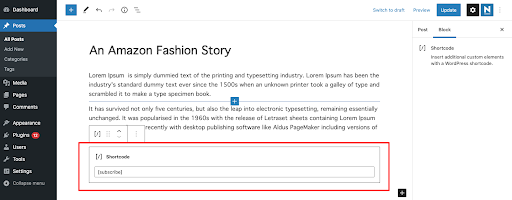Shortcode WordPress – dlaczego warto go używać
Opublikowany: 2021-10-08Chcesz bardzo łatwo dodawać dynamiczną zawartość do swoich postów, stron i pasków bocznych WordPress? Dodanie shortcode może być najłatwiejszym i najbardziej odpowiednim sposobem na zrobienie tego i ma dodatkową zaletę, że możesz umieścić go praktycznie w dowolnym miejscu na swojej witrynie WordPress.
Nie ma lepszego sposobu na dodanie funkcji wielokrotnego użytku w witrynie WordPress niż shortcodes, ponieważ możesz używać tego samego shortcode w różnych miejscach i nadal uzyskiwać dokładnie ten sam wynik. Chociaż istnieje szereg domyślnych skrótów, z których możesz wybierać, niektóre wtyczki WordPress pozwalają również dodawać do nich nowe skróty jako dodatkową funkcję.
Na tym blogu postaramy się powiedzieć Ci wszystko, co musisz wiedzieć o krótkich kodach WordPress, jak, jak działają, jak z nich korzystać i mamy nadzieję, że dowiesz się wszystkiego, co musisz wiedzieć z tego przewodnika. Zacznijmy!
Co to jest krótki kod?
Shortcode to połączenie słów „skrót i kod”.
Zazwyczaj jest to mały fragment kodu, który można zidentyfikować i wskazać za pomocą nawiasów kwadratowych [ ] i jest to kod, który po wstawieniu do dowolnej strony lub postu generuje predefiniowaną określoną funkcjonalność.
Na przykład, jeśli chcesz dodać galerię, poniższy kod można dodać do dowolnej strony lub posta w witrynie WordPress.
![]()
Spowoduje to wyświetlenie galerii z identyfikatorami obrazów Twojej witryny, do których odwołuje się kod. Zgodnie z kodem galeria będzie miała 4 kolumny, a ich maksymalny rozmiar to „średni” (zgodnie z definicją WordPress). Istnieje wiele innych małych skrótów dostępnych w WordPress do generowania różnych funkcji i funkcjonalności. Poniżej omówimy różne typy skrótów WordPress, których możesz używać w swojej witrynie WordPress.
Rodzaje skrótów
WordPress oferuje dwa rodzaje shortcode –
Skróty samozamykające : nie wymagają tagu zamykającego. Na przykład shortcode galerii –
![]() – nie wymaga znacznika zamykającego.
– nie wymaga znacznika zamykającego.
Załączanie krótkich kodów : te typy krótkich kodów wymagają zamykania tagów. Na przykład napis shortcode –
![]() – służy do owijania podpisów wokół zawartości.
– służy do owijania podpisów wokół zawartości.
Domyślne skróty WordPress
Poniżej znajduje się 6 domyślnych skrótów oferowanych przez WordPress:
- Audio: Osadza pliki audio i umożliwia odtwarzanie w Twojej witrynie.
- Podpis: Pomaga zawijać podpisy wokół treści.
- Osadź: umożliwia ustawienie maksymalnego poziomu dla osadzonych elementów, a także ustawienie różnych atrybutów w osadzonych elementach.
- Galeria: Dodaje do witryny dostosowywalną galerię obrazów. Możesz użyć tych funkcji, aby dostosować wygląd galerii lub określić, który obraz jest używany.
- Lista odtwarzania: Możesz tworzyć listy odtwarzania audio lub wideo za pomocą tych samozałączających się skrótów.
- Wideo: umożliwia osadzenie pliku wideo i odtworzenie go. Za pomocą tego skrótu możesz osadzać filmy w formatach takich jak MP4, WebM, M4V, OGV, WMV i Flv.
Oprócz tych domyślnych skrótów wiele wtyczek WordPress oferuje niestandardowe skróty, których można używać w ten sam sposób.
Jak korzystać ze skrótów w WordPress
Używanie skrótów w WordPressie powinno być prostym i prostym procesem, chociaż zależy to od tego, gdzie chcesz dodać skróty do swojej witryny.
Używanie skrótów WordPress na stronach i postach
Najpierw przejdź do odpowiedniej strony / postu, do którego chcesz dodać skróty, a następnie uzyskaj dostęp do edytora. Teraz musisz kliknąć przycisk dodawania bloku, aby dodać blok shortcode.
Jeśli używasz edytora Gutenberg, możesz łatwo dodać tagi shortcode do bloku shortcode. Po dodaniu bloku shortcode po prostu wklej swój shortcode w polu tekstowym i gotowe. Funkcjonalność shortcode powinna być teraz widoczna na opublikowanej stronie.
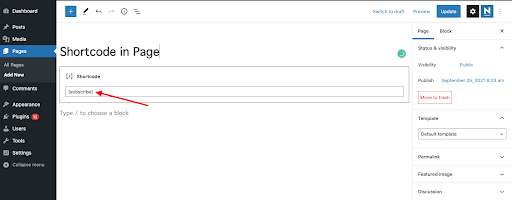
Wstawiaj skróty do widżetów WordPress
Wstawianie skrótów do widżetu WordPress również powinno być dość proste i łatwe do zrobienia. Najnowsza wersja WordPress 5.8 zawiera wbudowany obszar widżetów oparty na Gutenberg Block, więc teraz możesz dodawać i dostosowywać bloki Gutenberga w swoich widżetach.
Aby rozpocząć, przejdź do Wygląd> Widgety na pulpicie nawigacyjnym WordPress. Tutaj znajdziesz wszystkie gotowe widżety oparte na Twoim motywie. Wybierz widżet, w którym chcesz dodać swój shortcode, a następnie znajdź blok shortcode Gutenberga. Wstaw krótki kod do bloku i kliknij przycisk „Zapisz” po zakończeniu.
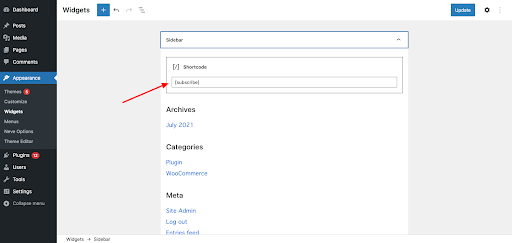
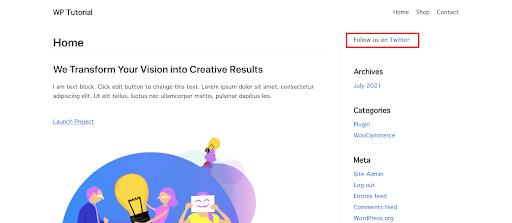
Zadanie zostało zakończone. Możesz teraz odwiedzić odpowiednią stronę, aby zobaczyć swój krótki kod w akcji.
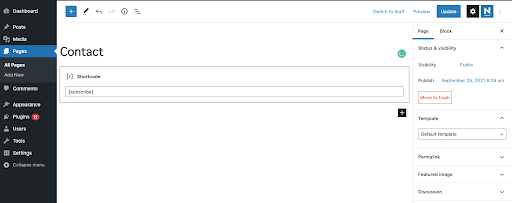
Dodaj krótki kod w plikach motywu WordPress
Widzieliśmy już, jak można używać skrótów w postach/stronach WordPress i widżetach. WordPress ułatwił również dodanie krótkiego kodu do pliku motywu. Możesz dodać krótki kod do dowolnego szablonu motywu WordPress zgodnie z poniższym formatem.
![]()
Jak stworzyć niestandardowy shortcode w WordPressie Po prostu zastąp your_shortcode wybranym przez siebie skrótem, a zobaczysz, że działa dokładnie tak, jak powinien.
Tworzenie niestandardowego shortcode polega na wiedzy technicznej i kodowaniu. Pomocne jest również, jeśli powinieneś dobrze zrozumieć, dlaczego musisz utworzyć niestandardowy krótki kod i gdzie chcesz go użyć.
Aby utworzyć niestandardowy krótki kod, najpierw otwórz katalog plików zaplecza swojej witryny. Następnie przejdź do wp-content> motywy> youractivetheme> plik function.php. Możesz teraz wprowadzić wymaganą funkcję dla krótkiego kodu i zapisać go do dalszego użytku.
Poniżej znajduje się przykład, w którym możesz zobaczyć, że stworzyliśmy niestandardowy shortcode w celu wyświetlenia naszego konta na Twitterze w naszej witrynie WordPress.

Następnie dodamy krótki kod do naszej strony kontaktowej witryny za pomocą bloku Gutenberg Shortcode.

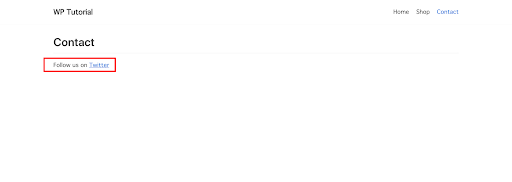
Zobaczmy, jak ten krótki kod działa w interfejsie.
Gdzie dodać niestandardowy skrypt shortcode
Jeśli chcesz dodać niestandardowy krótki kod do pliku motywu, można go dodać do pliku functions.php motywu lub dołączyć do wtyczki. Jeśli zdecydujesz się dodać je do pliku motywu, możesz utworzyć motyw podrzędny i zmodyfikować kod, wiedząc, że będziesz mieć pod ręką oryginalny motyw, jeśli kiedykolwiek będziesz musiał przywrócić go z powrotem.

Jeśli dodajesz nowy shortcode do wtyczki w swojej witrynie WordPress, zaleca się, aby zainicjować go dopiero po całkowitym załadowaniu WordPressa. Możesz to zrobić, zawijając funkcję add_shortcode() w inną funkcję za pomocą metody zwanej „funkcją opakowującą”
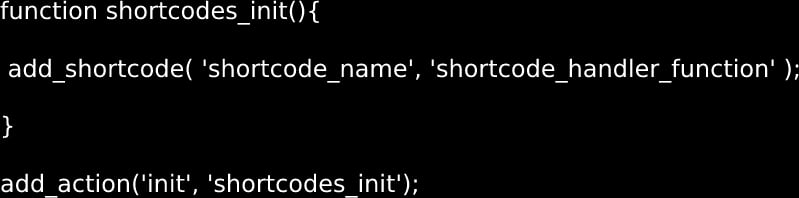
Używając haków funkcji add-action() , krótki kod 'shortcodes_init' został poinstruowany, aby inicjalizował się dopiero po całkowitym załadowaniu witryny WordPress za pomocą haka init.
Shortcodes a bloki Gutenberga
Działanie shortcode jest w rzeczywistości dość podobne do bloków Gutenberga, przy czym ten ostatni oferuje różnorodne opcje dostosowywania. Od czasu pojawienia się Gutenberga, użycie i popularność krótkich kodów nieznacznie spadły, a wiele popularnych wtyczek do WordPressa ma teraz dedykowane bloki Gutenberga zamiast krótkich kodów.
Chociaż nadal możesz dodawać skróty do dedykowanego bloku Gutenberga, same bloki mogą osiągnąć cel krótkich kodów i mogą to zrobić w bardziej zoptymalizowany sposób.
Jeśli uważasz, że skróty są przydatne, możesz preferować bloki WordPress, ponieważ bloki umożliwiają zrobienie tego samego w bardziej przyjazny dla użytkownika sposób. Umożliwia także użytkownikom dodawanie dynamicznych treści do postów / stron z bardziej intuicyjnym interfejsem użytkownika, czego shortcode nie jest w stanie zrobić.
Jednak oznacza to całkowity koniec tradycyjnego krótkiego kodu, ponieważ wciąż istnieją pewne zastosowania, które nie zostały jeszcze zastąpione przez bloki. W związku z tym prawdopodobnie zobaczysz, że korzystanie ze skrótów będzie kontynuowane w najbliższej przyszłości.
Zalety i wady korzystania z shortcode
Korzyści
- Skróty ułatwiają dodawanie złożonych funkcji do witryny WordPress za pomocą jednego wiersza kodu.
- Normalnie shortcodes są łatwiejsze do stworzenia i skonfigurowania niż tradycyjny kod HTML lub skrypty PHP.
- Eliminuje potrzebę pisania złożonych skryptów, automatyzując przepływ pracy programistycznej za każdym razem, gdy chcesz wstawić określoną funkcję.
- Skróty można łatwo dostosować, dzięki czemu użytkownicy mogą modyfikować sposób działania tego samego kodu, zmieniając jego opcje atrybutów.
- Można go wstawić do wtyczek, więc nawet jeśli zaktualizujesz WordPress lub zmienisz motyw, skróty nie zostaną utracone i będą działać jak poprzednio.
Niedogodności
- Nie intuicyjne: używanie wielu skrótów na jednej stronie, a następnie dostosowywanie ich może być trudne.
- Zależne od motywu: gdy tylko zmienisz motyw, skróty mogą czasami przestać działać z nowym motywem.
- Może zepsuć kod HTML: z powodu problemów ze współdziałaniem lub konfliktów tagów czasami mogą wystąpić problemy. W związku z tym będziesz potrzebować wtyczki do tworzenia kopii zapasowych, jeśli chcesz ich używać w swojej witrynie.
- Dodatkowe obciążenie serwera: Dodatkowe skróty mogą zwiększyć obciążenie serwera. To naturalne, że wraz ze wzrostem liczby krótkich kodów na Twojej stronie/poście, rośnie też obciążenie, co może prowadzić do zmniejszenia szybkości Twojej witryny.
Często zadawane pytania dotyczące skrótów WordPress
Istnieje kilka pytań dotyczących skrótów WordPress, które ludzie często zadają. Poniżej znajduje się krótki przegląd typowych pytań i odpowiedzi, których wcześniej nie omawialiśmy.
Czy skróty spowalniają WordPressa?
Szybkość witryny to ogromny problem w WordPressie, a używanie wielu skrótów na jednej stronie lub w witrynie może spowolnić działanie witryny. Dlatego lepiej jest używać skrótów tylko w razie potrzeby, zwłaszcza teraz, gdy masz możliwość korzystania z bloków Gutenberga.
Gdzie są przechowywane skróty WordPress?
Skróty WordPress są zwykle umieszczane na postach lub stronach. Jednak teraz, gdy sekcja widżetów WordPress obsługuje również edycję bloków Gutenberga, możliwe jest używanie skrótów niemal w dowolnym miejscu na stronie.
Czy skrócony kod HTML?
Tak, skróty to kody oparte na HTML, które można zintegrować z witryną WordPress.
Czy są jakieś „złe” aspekty korzystania ze skrótów?
Jak wspomniano powyżej, jeśli użyjesz krótkich kodów w swoim motywie i zdecydujesz się zmienić motyw, ten konkretny krótki kod przestanie działać. W przeciwnym razie skróty są uniwersalne i niezależne od żadnych innych czynników.
Czy WordPress ma wbudowane skróty?
Tak, WordPress domyślnie oferuje kilka skrótów. Na przykład galeria, którą można dodać za pomocą interfejsu API shortcode.
Jak dodać obraz shortcode w WordPressie?
Najpierw przejdź do strony lub posta, na którym chcesz pracować. Następnie wybierz stronę lub post na blogu, do którego chcesz dodać krótki kod. Kliknij przycisk „Dodaj krótki kod” na następnym ekranie. Wybierz preferowany krótki kod w wyskakującym okienku „Wstaw krótki kod”. Teraz możesz utworzyć obraz shortcode, klikając "Skrócony kod tekstu i obrazu".
Pamiętaj, aby wykonać kopię zapasową witryny WordPress przed pracą nad skrótami
Kopia zapasowa to pierwszy poziom bezpieczeństwa dla każdej witryny WordPress. Każda treść, post, komentarz i cenne dane, które masz na swojej stronie, mogą zostać utracone w ciągu jednej sekundy.
Jeśli kiedykolwiek pracowałeś nad witryną WordPress w przeszłości, wiesz, że możesz stracić wszystkie swoje dane i pracować z wielu powodów. Na przykład czasami Twoja witryna może po prostu ulec awarii z powodu niezgodnego oprogramowania. A może Twoja witryna została zaatakowana złośliwym oprogramowaniem i hakerami cybernetycznymi, przeciążeniem ruchu lub awariami sprzętu. Innym powodem utraty danych jest konflikt treści lub dostosowania z podstawowymi plikami WordPress, co powoduje awarię witryny. Ponieważ shortcode bawi się kodami, zawsze istnieje szansa, że wydarzy się coś nieoczekiwanego (prawdopodobnie konflikt kodu z podstawowymi plikami WordPress), co może spowodować zatrzymanie witryny.
Nie zawsze można zapobiec takim niefortunnym zdarzeniom. Możesz jednak przygotować się na to, jak przywrócić i ponownie uruchomić witrynę, nawet jeśli wydarzy się coś strasznego. Nasza sugestia? Chroń swoją witrynę przed tym wszechobecnym zagrożeniem, korzystając z narzędzia, którego możesz użyć, jest najwyższej klasy wtyczka do tworzenia kopii zapasowych WordPress – UpdraftPlus .
UpdraftPlus zapewnia łatwy w użyciu interfejs, który bardzo ułatwia tworzenie kopii zapasowych witryny WordPress . Możesz zapisywać swoje kopie zapasowe bezpośrednio w lokalizacjach przechowywania online, takich jak Dropbox lub Dysk Google. Dzięki UpdraftPlus możesz ustawić automatyczny harmonogram tworzenia kopii zapasowych, dzięki czemu nie musisz nawet pamiętać o tworzeniu kopii zapasowej. Wystarczy zainstalować, skonfigurować i gotowe.
Wniosek
Skróty w WordPressie zostały po raz pierwszy wprowadzone z powrotem do WordPress 2.5. Oprócz motywów i wtyczek skróty ułatwiają dostosowanie witryny WordPress. Używając shortcode, łatwo jest zaimplementować i ponownie używać pewnych funkcji bez konieczności kodowania. Oprócz domyślnych skrótów WordPress, wtyczki innych firm mogą również zawierać skróty, aby ułatwić podróż po WordPressie.
Mamy nadzieję, że ten przewodnik pomógł Ci nauczyć się i odkryć skróty WordPress i pomóc w dodawaniu skrótów do Twojej witryny.
Jeśli masz jakiekolwiek pytania dotyczące tego artykułu, daj nam znać w sekcji komentarzy poniżej.
Post WordPress shortcode – Dlaczego warto go używać pojawił się jako pierwszy na UpdraftPlus. UpdraftPlus – Wtyczka do tworzenia kopii zapasowych, przywracania i migracji dla WordPress.